이 기능은 Lite, Basic, Premium 상품에서만 사용할 수 있습니다.
네이버웍스 PC웹 상단에 표시할 회사 로고를 등록하거나, 아이콘 및 텍스트 메뉴를 추가합니다.
로고 등록
회사의 로고를 등록하거나 변경합니다.
로고로 등록할 파일은 다음 조건을 충족해야 합니다.
- 1MB 미만
- 최대 이미지 사이즈 195px * 25px
- 파일의 확장자는 .png
- 파일명은 영문, 숫자, 허용된 특수문자( - _ & % ( ) ' . , )만 사용 가능
- Admin 왼쪽 메뉴에서 '기본환경'을 선택해 메뉴를 펼친 후 '맞춤 설정'을 눌러 '맞춤 설정' 화면으로 이동합니다. 모바일에서는
 버튼을 탭하면 메뉴가 나타납니다.
버튼을 탭하면 메뉴가 나타납니다. - 'PC웹'을 누릅니다.
- '회사 로고' 항목의 '파일 업로드'를 눌러 로고로 등록할 파일을 선택합니다. 조건을 충족하는 파일을 선택하면 상단의 미리보기 영역에서 적용된 로고를 확인할 수 있습니다.
- 오른쪽 상단의 '저장'을 눌러 적용합니다.
URL 링크 연결
회사 로고를 클릭했을 때 특정 URL로 이동하도록 설정합니다.
- '연결 URL설정'에 체크하고 연결링크를 입력합니다.
- 오른쪽 상단의 '저장'을 눌러 적용합니다.
아이콘 메뉴 추가
메뉴 바 중앙의 아이콘 메뉴를 추가합니다. 추가된 메뉴는 설문 아이콘 오른쪽부터 표시됩니다.
![]()
3개까지 추가할 수 있습니다.
- Admin 왼쪽 메뉴에서 '기본환경'을 선택해 메뉴를 펼친 후 '맞춤 설정'을 눌러 '맞춤 설정' 화면으로 이동합니다. 모바일에서는
 버튼을 탭하면 메뉴가 나타납니다.
버튼을 탭하면 메뉴가 나타납니다. - 'PC웹'을 누릅니다.
- '아이콘 메뉴 추가'를 눌러 메뉴 등록란을 생성합니다. 이후
 를 눌러 등록란을 최대 3개까지 생성할 수 있습니다.
를 눌러 등록란을 최대 3개까지 생성할 수 있습니다. - 1 부터 가장 왼쪽에 위치하게 됩니다. 1부터 3까지 생성한 메뉴 등록란의 '메뉴명' 및 'http를 포함하는 URL' 정보를 입력하고 '파일 업로드'를 눌러 아이콘 이미지를 등록합니다. 상단의 미리보기 영역에서 추가한 아이콘을 확인할 수 있습니다.
- 아이콘 이미지는 아래의 조건을 충족해야 합니다.
- 용량은 1MB 미만
- 이미지 사이즈는 가로 25px, 세로 25px
- 파일확장자는 .png만 가능
- 파일명은 영문 또는 숫자
- 등록한 아이콘 메뉴를 삭제하거나 생성한 입력란을 없애고 싶다면
 를 누릅니다.
를 누릅니다. - 순서를 변경하고 싶은 아이콘은 마우스 포인터를 올린 후
 를 움직여 메뉴 순서를 변경합니다.
를 움직여 메뉴 순서를 변경합니다.
- 아이콘 이미지는 아래의 조건을 충족해야 합니다.
- 오른쪽 상단의 '저장'을 눌러 완료합니다.
텍스트 메뉴 추가
메뉴 바 오른쪽에 텍스트 메뉴를 추가합니다. 추가된 텍스트 메뉴는 구성원 검색창 왼쪽에 표시됩니다.
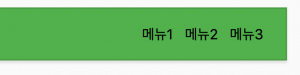
3개 까지 추가할 수 있습니다.
- Admin 왼쪽 메뉴에서 '맞춤 설정'을 눌러 '맞춤 설정' 화면으로 이동합니다. 모바일에서는
 버튼을 탭하면 메뉴가 나타납니다.
버튼을 탭하면 메뉴가 나타납니다. - 'PC웹'을 누릅니다.
- '텍스트 메뉴 추가'를 눌러 메뉴 등록란을 생성합니다. 이후
 를 눌러 등록란을 최대 3개까지 생성할 수 있습니다.
를 눌러 등록란을 최대 3개까지 생성할 수 있습니다. - 1부터 가장 왼쪽에 위치하게 됩니다. 1부터 3까지 생성한 메뉴 등록란의 '메뉴명' 및 'http를 포함하는 URL' 정보를 입력합니다. 상단의 미리보기 영역에서 추가한 텍스트 메뉴를 확인할 수 있습니다.
- 오른쪽 상단의 '저장'을 눌러 완료합니다.
등록 내용 초기화
등록한 내용을 초기화합니다.
- Admin 왼쪽 메뉴에서 '기본환경'을 선택해 메뉴를 펼친 후 '맞춤 설정'을 눌러 '맞춤 설정' 화면으로 이동합니다. 모바일에서는
 버튼을 탭하면 메뉴가 나타납니다.
버튼을 탭하면 메뉴가 나타납니다. - 'PC웹'을 누릅니다.
- 화면 오른쪽 상단의 '저장' 버튼 옆 '초기화'를 누르면 네이버웍스 초기 설정 값이 미리보기에 적용됩니다.
- 등록된 로고 이미지 없음
- 추가된 아이콘 메뉴 없음
- 추가된 텍스트 메뉴 없음
- '저장'을 눌러 완료합니다.